Comment synchroniser le calendrier Microsoft Outlook à iPhone?
Essayez-vous de synchroniser votre calendrier Microsoft Outlook à votre iPhone? Si c'est le cas, vous êtes au bon endroit! La synchronisation de votre calendrier Outlook avec votre iPhone est un processus simple qui ne prend que quelques minutes. Dans cet article, nous vous guiderons dans le processus étape par étape et vous montrerons comment synchroniser facilement votre calendrier Outlook avec votre iPhone afin que vous puissiez garder votre horaire organisé et rester au-dessus de vos tâches.
Pour synchroniser votre calendrier Microsoft Outlook avec votre iPhone:
- Sur votre iPhone, ouvrez l'application Paramètres.
- Appuyez sur «Comptes et mots de passe», puis appuyez sur «Ajouter un compte».
- Choisissez «Échange» dans la liste des options.
- Entrez votre adresse e-mail Outlook.com et votre mot de passe.
- Appuyez sur «Suivant» dans le coin supérieur droit.
- Choisissez les services que vous souhaitez synchroniser avec votre iPhone.
- Appuyez sur «Enregistrer» dans le coin supérieur droit.
Maintenant, vous pourrez afficher, ajouter et modifier les événements du calendrier Outlook de votre iPhone.
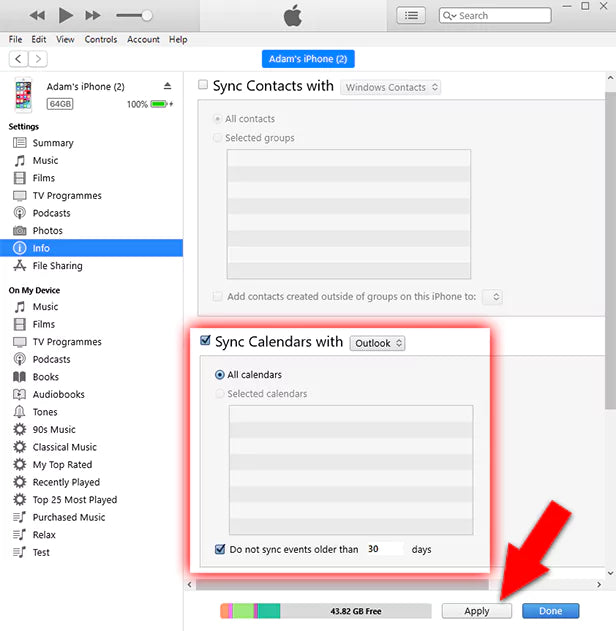
Comment synchroniser le calendrier Microsoft Outlook à iPhone?
De nombreux utilisateurs utilisent maintenant leurs iPhones pour garder leur calendrier, leurs contacts et autres informations importantes synchronisées et à jour. L'une des méthodes les plus populaires pour le faire est de synchroniser Microsoft Outlook avec votre iPhone. Cet article expliquera les étapes nécessaires pour synchroniser votre calendrier Outlook avec votre iPhone.
Étape 1: Connectez votre iPhone à votre ordinateur
La première étape consiste à vous assurer que votre iPhone est connecté à votre ordinateur via un câble USB. Une fois connecté, ouvrez iTunes et sélectionnez votre iPhone dans la liste des appareils.
Étape 2: Activer la synchronisation avec iTunes
Une fois votre iPhone connecté, vous devez activer la synchronisation avec iTunes. Pour ce faire, sélectionnez l'onglet «Résumé» dans iTunes, puis sélectionnez l'option «Synchronisation avec cet iPhone sur Wi-Fi». Cela permettra à votre iPhone de se synchroniser avec iTunes chaque fois qu'il est connecté au même réseau Wi-Fi que votre ordinateur.
Étape 3: Configurer la synchronisation dans iTunes
Une fois que vous avez activé la synchronisation avec iTunes, vous devez configurer les options de synchronisation dans iTunes. Pour ce faire, sélectionnez l'onglet «Info» dans iTunes, puis sélectionnez l'option «Sync Calendriers avec Outlook». Cela vous permettra de synchroniser votre calendrier Outlook avec votre iPhone.
Étape 4: Sélectionnez les calendriers à synchroniser
Une fois que vous avez activé la synchronisation avec iTunes, vous devez sélectionner les calendriers que vous souhaitez synchroniser avec votre iPhone. Pour ce faire, sélectionnez l'onglet «Calendriers» dans iTunes, puis sélectionnez l'option «Sync All Calendriers». Cela vous permettra de synchroniser tous vos calendriers Outlook avec votre iPhone.
Étape 5: Démarrez le processus de synchronisation
Une fois que vous avez configuré les options de synchronisation dans iTunes, vous pouvez démarrer le processus de synchronisation. Pour ce faire, sélectionnez le bouton «Sync» dans iTunes et votre iPhone commencera à se synchroniser avec votre calendrier Outlook.
Étape 6: Vérifiez les données synchronisées
Une fois le processus de synchronisation terminé, vous pouvez vérifier les données synchronisées sur votre iPhone. Pour ce faire, ouvrez l'application Calendar sur votre iPhone et vérifiez que tous vos calendriers Outlook sont synchronisés correctement.
Étape 7: Dépannage des problèmes de synchronisation
Si vous constatez qu'il y a des problèmes avec le processus de synchronisation, vous pouvez essayer de dépanner le problème en vérifiant les paramètres dans iTunes. Vous pouvez également essayer de redémarrer votre iPhone, puis de réessayer le processus de synchronisation.
Étape 8: Activer la synchronisation automatique
Si vous souhaitez vous assurer que votre calendrier Outlook est toujours à jour sur votre iPhone, vous pouvez activer la synchronisation automatique. Pour ce faire, sélectionnez l'onglet «Info» dans iTunes, puis sélectionnez l'option «Sync Calendriers automatiquement». Cela permettra à votre iPhone de synchroniser automatiquement votre calendrier Outlook chaque fois qu'il est connecté au même réseau Wi-Fi que votre ordinateur.
Étape 9: Installez l'application Outlook sur iPhone
Si vous souhaitez avoir accès à votre calendrier Outlook sur votre iPhone, vous pouvez installer l'application Outlook. Cette application vous permettra d'afficher, d'ajouter et de modifier les événements de calendrier sur votre iPhone.
Étape 10: Utilisez iCloud pour synchroniser le calendrier Outlook
Si vous souhaitez synchroniser votre calendrier Outlook avec votre iPhone, vous pouvez également utiliser iCloud pour le faire. Pour ce faire, ouvrez les paramètres iCloud sur votre iPhone et activez l'option «Calendriers». Cela permettra à votre iPhone de se synchroniser avec votre calendrier Outlook.
FAQ connexe
Question 1: Quelle est l'exigence de synchroniser le calendrier Microsoft Outlook à l'iPhone?
Réponse 1: Pour synchroniser votre calendrier Microsoft Outlook à un iPhone, vous devez avoir un abonnement Office 365 actif avec un compte Outlook.com, échanger en ligne ou Exchange Server. De plus, vous devez installer l'application Outlook sur votre iPhone.
Une fois que vous avez à la fois l'abonnement et l'application installée, vous pouvez synchroniser votre calendrier Outlook avec votre iPhone à l'aide de l'application Outlook. Cela vous permet d'accéder à votre calendrier Outlook sur votre iPhone, ainsi que des événements de synchronisation d'autres applications de calendrier sur votre iPhone pour Outlook.
Question 2: Comment synchroniser le calendrier Outlook avec iPhone?
Réponse 2: Pour synchroniser votre calendrier Outlook avec votre iPhone, assurez-vous d'abord que vous disposez d'un compte Outlook et de l'application Outlook installée sur votre iPhone. Une fois cela fait, ouvrez l'application Outlook sur votre iPhone et connectez-vous avec votre compte Outlook. Une fois que vous êtes connecté, appuyez sur l'icône du menu dans le coin supérieur gauche de l'application, puis appuyez sur Paramètres.
Dans le menu Paramètres, sélectionnez le calendrier que vous souhaitez synchroniser avec votre calendrier Outlook. Ensuite, sélectionnez l'option Sync et assurez-vous que l'option Calendrier Sync est activée. Une fois cela fait, les événements de votre calendrier Outlook seront synchronisés avec votre calendrier iPhone.
Question 3: Puis-je synchroniser plusieurs calendriers Outlook avec mon iPhone?
Réponse 3: Oui, vous pouvez synchroniser plusieurs calendriers Outlook avec votre iPhone. Pour ce faire, assurez-vous d'abord que vous disposez d'un compte Outlook et de l'application Outlook installée sur votre iPhone. Une fois cela fait, ouvrez l'application Outlook sur votre iPhone et connectez-vous avec votre compte Outlook.
Ensuite, appuyez sur l'icône du menu dans le coin supérieur gauche de l'application, puis appuyez sur Paramètres. Dans le menu Paramètres, sélectionnez les calendriers que vous souhaitez synchroniser avec votre calendrier Outlook. Ensuite, sélectionnez l'option Sync et assurez-vous que l'option Calendrier Sync est activée. Une fois cela fait, les événements de tous vos calendriers Outlook seront synchronisés avec votre calendrier iPhone.
Question 4: Puis-je synchroniser les événements du calendrier Outlook avec mon iPhone?
Réponse 4: Oui, vous pouvez synchroniser les événements du calendrier Outlook avec votre iPhone. Pour ce faire, assurez-vous d'abord que vous disposez d'un compte Outlook et de l'application Outlook installée sur votre iPhone. Une fois cela fait, ouvrez l'application Outlook sur votre iPhone et connectez-vous avec votre compte Outlook.
Ensuite, appuyez sur l'icône du menu dans le coin supérieur gauche de l'application, puis appuyez sur Paramètres. Dans le menu Paramètres, sélectionnez le calendrier que vous souhaitez synchroniser avec votre calendrier Outlook. Ensuite, sélectionnez l'option Sync et assurez-vous que l'option Calendrier Sync est activée. Une fois cela fait, tous les événements de votre calendrier Outlook seront synchronisés avec votre calendrier iPhone.
Question 5: Comment supprimer un événement de mon calendrier Outlook sur mon iPhone?
Réponse 5: Pour supprimer un événement de votre calendrier Outlook sur votre iPhone, assurez-vous d'abord que vous disposez d'un compte Outlook et de l'application Outlook installée sur votre iPhone. Une fois cela fait, ouvrez l'application Outlook sur votre iPhone et connectez-vous avec votre compte Outlook. Ensuite, ouvrez la vue du calendrier et trouvez l'événement que vous souhaitez supprimer.
Appuyez sur l'événement pour l'ouvrir, puis appuyez sur le bouton Supprimer en bas de l'écran. Cela supprimera l'événement de votre calendrier Outlook et il n'apparaîtra plus dans la vue du calendrier.
Comment ajouter un calendrier Outlook à iPhone | Calendrier de synchronisation des perspectives
En conclusion, la synchronisation de votre calendrier Microsoft Outlook à votre iPhone est un excellent moyen de garder votre vie personnelle et professionnelle organisée. Avec seulement quelques étapes simples, vous pouvez facilement synchroniser votre calendrier, donc toutes vos dates et rendez-vous importants sont toujours à portée de main, peu importe où vous êtes. Avec l'aide de cet article, vous avez maintenant les connaissances nécessaires pour que vos calendriers soient synchronisés en un rien de temps!




















